Excel에서 첫 글자를 대문자로하는 방법
때때로 우리는 Excel에서도 영어 작문의 표준을 따라야합니다 (내가 잘하지 못함). 영어 작문의 기본 표준 중 하나는 Capital에 문장의 첫 글자를 사용하는 것입니다. 그렇다면 각 셀의 첫 글자를 어떻게 대문자로 쓸까요?
이 기사에서는 Excel의 모든 셀에서 첫 글자를 대문자로 만드는 방법을 배웁니다.
셀 대문자의 첫 글자를 만드는 일반적인 공식은 다음과 같습니다.
|
=UPPER(LEFT(text))&MID(text,2,LEN(text)) |
텍스트 : 첫 글자를 대문자로 표시하려는 텍스트입니다.
이 포뮬러를 좀 구해 봅시다.
예 : Excel에서 Sentance의 첫 글자를 대문자로 표기
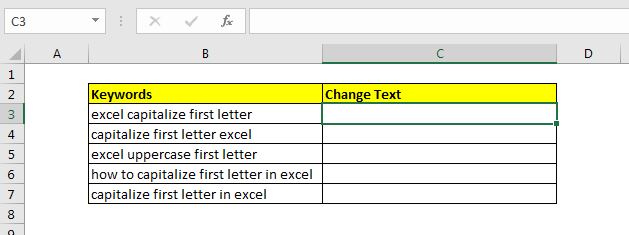
여기에는 텍스트 값 (이 기사의 키워드)이 포함 된 시트가 있습니다. 각 Cell은 한 문장을 포함합니다. 각 문장의 첫 글자를 대문자로 표기해야합니다.
C3 셀에 다음 수식을 작성합니다.
|
=UPPER(LEFT(B3))&MID(B3,2,LEN(B3)) |
Enter 버튼을 누르십시오. 첫 글자는 C3로 대문자로 표시됩니다.
이 수식을 아래로 끌어 각 문장의 첫 글자를 대문자로 만듭니다.
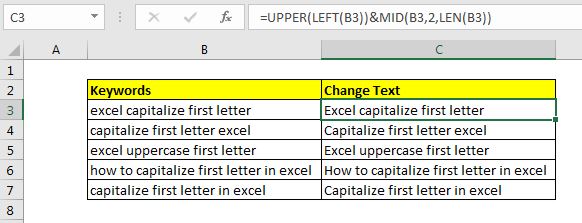
어떻게 작동합니까?
이건 간단하다. 우리는 공식의 두 부분을 가지고 있습니다. 첫 번째 세그먼트 (UPPER (LEFT (B3))는 문장의 첫 글자를 대문자로 표시합니다. 방법? LEFT 함수는 셀의 첫 글자를 가져옵니다. UPPER 함수는이를 대문자로 만듭니다.
다른 세그먼트 [MID ( B3,2, LEN (B3))]은 문장의 나머지 부분을 대문자로 연결합니다. LEN 함수는 총 문자 수를 가져오고 MID 함수는 두 번째 문자부터 나머지 텍스트까지의 텍스트를 가져옵니다.
마지막으로 연결 연산자 & 연결합니다.
대체 방법
이 방법에서는 MID 함수 대신 RIGHT 함수를 사용하여 나머지를 가져옵니다. 텍스트 그대로입니다.
|
=UPPER(LEFT(B3))&RIGHT(B3,LEN(B3)-1) |
문장에있는 각 단어의 첫 글자를 대문자로 바꾸려면 PROPER 함수를 사용하면됩니다.
그래 여러분,이 방법은 Excel에서 각 셀의 첫 글자입니다. 설명이 필요하고 유용했으면합니다.이 기사에 대해 의문이 있거나 y 다른 엑셀 / VBA 관련 주제에 대한 의문이있는 경우 아래 댓글 섹션에 질문하십시오.
관련 문서 :
link : / working-with-formulas-converting-text-to-uppercase [Excel에서 UPPER 함수 사용 방법]| Excel의 UPPER 함수는 문자열의 모든 문자를 대문자로 표시하는 데 사용됩니다. 이 기사에서는 UPPER 함수를 사용하여 매우 중요한 작업을 수행하는 방법을 살펴 봅니다.
link : / data-tools-validate-only-uppercase-in-data-validation [데이터 검증에서 대문자 만 검증]| Excel에서 대문자 항목 만 허용하기 위해 조건부 데이터 유효성 검사를 사용할 수 있습니다. 엑셀 EXACT 기능을 기능과 함께 주요 기능으로 사용함으로써 …
link : / lookup-formulas-how-to-do-case-sensitive-lookup-in-excel [Excel에서 대소 문자 구분 조회를 수행하는 방법]| VLOOKUP 함수는 대소 문자를 구분하지 않습니다. 대소 문자 구분 값을 찾기 위해 EXACT 함수를 사용할 수 있습니다.
link : / excel-text-extract-text-from-a-string-in-excel-using-excels-left-and-right-function [Excel의 LEFT 및 RIGHT 함수를 사용하여 Excel의 문자열에서 텍스트 추출]| 문자열에서 텍스트를 추출하려면 일반적으로 RIGHT 및 LEFT 함수를 사용합니다.
이 기능은 텍스트를 조작하는 동안 많은 제어를 제공합니다.
인기 기사 :
link : / keyboard-formula-shortcuts-50-excel-shortcuts-to-increase-your-productivity [50 개의 Excel 단축키로 생산성 향상]| 작업 속도를 높이십시오. 이 50 개의 바로 가기를 사용하면 Excel에서 더 빠르게 작업 할 수 있습니다.
link : / formulas-and-functions-introduction-of-vlookup-function [Excel VLOOKUP 함수 사용 방법]| 이것은 다른 범위와 시트에서 값을 조회하는 데 사용되는 Excel의 가장 많이 사용되고 인기있는 기능 중 하나입니다. link : / tips-countif-in-microsoft-excel [사용 방법]
link : / formulas-and-functions-vlookup-function [Excel]
link : / tips-countif-in-microsoft-excel [COUNTIF 함수]| 이 놀라운 기능을 사용하여 조건으로 값을 계산합니다.
특정 값을 계산하기 위해 데이터를 필터링 할 필요가 없습니다. Countif 기능은 대시 보드를 준비하는 데 필수적입니다.
link : / excel-formula-and-function-excel-sumif-function [Excel에서 SUMIF 함수 사용 방법]| 이것은 또 다른 대시 보드 필수 기능입니다. 이를 통해 특정 조건에 대한 값을 합산 할 수 있습니다.